Si eres un usuario de Mac que está acostumbrado a cambiar rápidamente entre aplicaciones en Windows usando Alt + Tab, es posible que te complazca saber que hay una forma incorporada de hacer algo muy similar en una. Mac. Así es cómo.
Cambie fácilmente de aplicaciones abiertas
En el mundo de Windows, muchos usuarios están familiarizados con una función a la que a menudo se hace referencia como «Selector de tareas» que le permite cambiar rápidamente entre aplicaciones abiertas presionando Alt + Tab. Esta característica ha estado en Windows desde Windows 2.0 en 1987, y macOS tiene un atajo similar.
Si desea cambiar rápidamente entre las aplicaciones abiertas en una Mac, presione Comando + Tabulador. Aparecerá una fila de iconos de aplicaciones en el centro de su pantalla. Si mantiene presionada la tecla Cmd mientras presiona la tecla Tab, el cursor se moverá entre los iconos de izquierda a derecha.
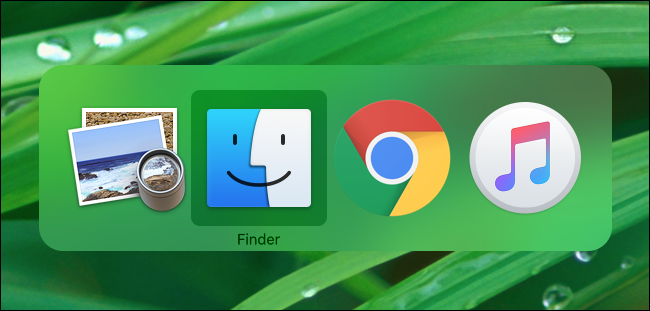
También puede mantener presionadas las teclas Comando + Mayús y presionar «Tab» para mover el cursor de selección en la dirección opuesta, de derecha a izquierda. O puede presionar Comando + Tabulador y usar las teclas de flecha izquierda y derecha para seleccionar una aplicación.
Una vez que haya resaltado la aplicación a la que desea cambiar, suelte Comando + Tab y la aplicación pasará a primer plano.
Mostrar miniaturas de la ventana abierta con Comando + Tabulador
Hay otras cosas que puede hacer con el selector Comando + Tab. Si presiona Comando + Tabulador, resalta el ícono de una aplicación y luego presiona la flecha hacia arriba o hacia abajo, iniciará un modo que mostrará miniaturas de todas las ventanas abiertas de esa aplicación en la pantalla. Esto es similar a una característica de macOS de larga data llamada Exposé o Mission Control.
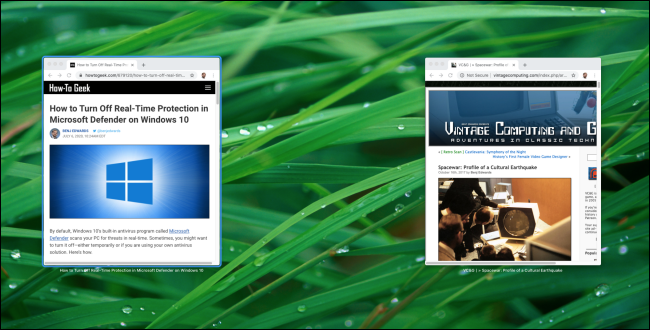
Desde allí, puede seleccionar cualquier ventana haciendo clic en ella con el puntero del mouse o resaltando la ventana con las teclas de flecha izquierda y derecha y presionando Retorno.
Salir y ocultar aplicaciones con Command + Tab
También puede administrar aplicaciones abiertas con el atajo Command + Tab. Con la lista de aplicaciones Command + Tab abierta, resalte una aplicación y presione la tecla «Q» para salir de la aplicación. O puede presionar la tecla «H» para ocultar o mostrar la aplicación.
Cambiar rápidamente entre la aplicación abierta de Windows
Aquí hay un truco de administración de ventanas relacionado que no involucra Comando + Tab. Si ha abierto dos o más ventanas de la misma aplicación y desea navegar a través de ellas con un atajo de teclado, presione Comando + `(eso es Comando y el retroceso/ tecla tilde).
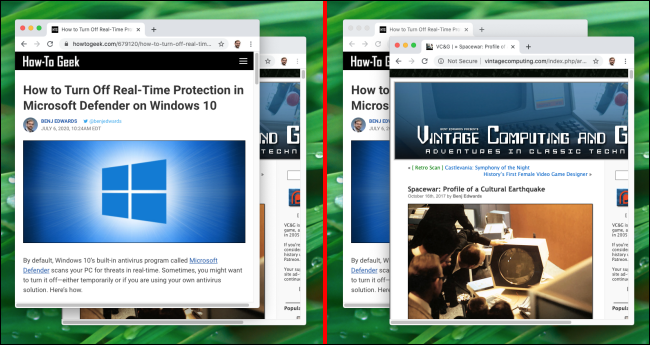
También puede presionar Comando + Mayús + `para navegar en la dirección opuesta. Cuando encuentre la ventana que desea en primer plano, simplemente suelte las teclas. ¡Buen cambio de aplicación!
